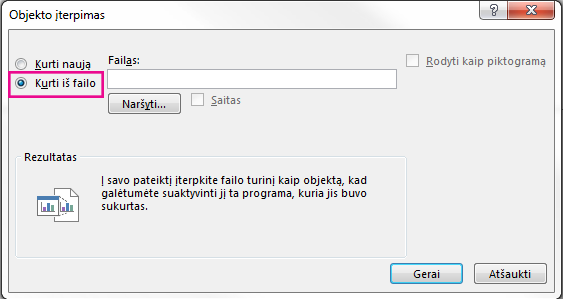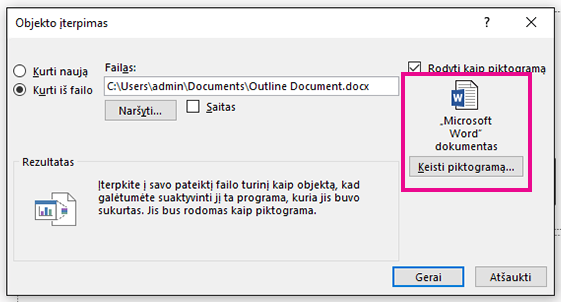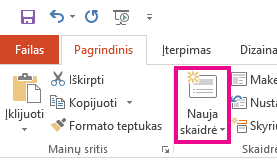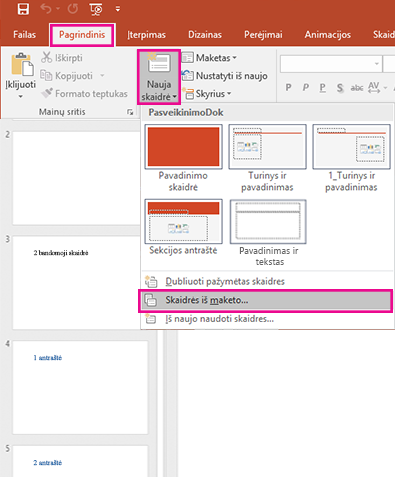Įdėkite „Word“ turinį tiesiogiai į savo „PowerPoint“ pateiktį. Galite importuoti „Word“ dokumentą kaip objektą, kuris įterpia dokumento statinę momentinę nuotrauką. Tai naudinga, kai „Word“ dokumentas yra vieno puslapio ir jame yra paveikslėlių. Taip pat galite naudoti Word struktūrą kaip pateikties pagrindą.
Šiame straipsnyje:
Įterpkite „Word“ dokumentą kaip objektą
Paprasčiausias būdas įterpti „Word“ dokumentą yra pirmiausia sukurti dokumentą naudojant „Word“, tada įtraukti jį į pateiktį.
-
Pasirinkite skaidrę, į kurią norite įdėti „Word“ dokumentą.
-
Pasirinkite Įterpti > objektą.
-
Jei „Word“ dokumentas jau yra, dialogo lange Įterpti objektą pasirinkite Kurti iš failo.
-
Pasirinkite Naršyti , kad rastumėte norimą įterpti Word dokumentą. Pasirinkite Word dokumentą, tada pasirinkite Gerai.
-
Įsitikinkite, kad žymės langeliai Saitas ir Rodyti kaip piktogramą yra nepažymėti. Pasirinkite Gerai , kad įterptumėte Word dokumento turinį kaip objektą.
Pastaba: Jei norite turėti savo „Word“ dokumentą, atidarykite jį naudodami „Word“, o ne „PowerPoint“, pažymėkite žymės langelį Rodyti kaip piktogramą, kad įterptumėte piktogramą į pateiktį. Pasirinkus piktogramą dokumentas bus atidarytas programa Word.
Patarimas: Taip pat galite įterpti susijusį objektą. Pažymėjus žymės langelį Saitas, importuotame „Word“ dokumente jūsų objektas taps nuoroda.
Kurdami pateiktį naudokite „Word“ dokumentą kaip turinio struktūrą
-
Word dokumente pasirinkite Pagrindinis.
-
Norėdami formatuoti „Word“ dokumento turinį, naudokite stilius.
-
Pažymėkite turinį, kurį norite naudoti kaip skaidrės pavadinimą, ir dalyje Stiliai pasirinkite 1 antraštė.
-
Pažymėkite turinį, kurį norite naudoti kaip skaidrės tekstą, ir dalyje Stiliai pasirinkite Antraštė 2.
-
-
Word dokumente pasirinkite Failas > Įrašyti, tada pasirinkite Failas > Uždaryti.
Pastaba: Kad „Word“ dokumentą būtų galima įterpti į „PowerPoint“ pateiktį, jis turi būti uždarytas.
-
Atidarykite „PowerPoint“ ir pasirinkite Pagrindinis > Nauja skaidrė.
-
Spustelėkite Skaidrės iš maketo.
-
Raskite ir pasirinkite Word dokumentą dialogo lange Įterpti struktūrą ir pasirinkite Įterpti. Kiekvienai dokumento 1 antraštei bus sukurta nauja skaidrė.
Pastaba: Jei jūsų „Word“ dokumente nėra stilių Antraštė 1 arba Antraštė 2, programa „PowerPoint“ sukurs skaidrę pagal kiekvieną jūsų turinio pastraipą.